Google AI StudioとGeminiの違いは?機能や料金、活用方法を徹底比較

「Geminiは使ったことがあるけど、Google AI Studioって何が違うのかわからない」と感じていませんか。
Geminiは日常的なAIチャットに便利だけど、Google AI Studioはアプリ開発やAPI管理ができるなど、目的によって役割や強みが大きく異なります。
本記事では、機能や料金、使い方から活用シーンまでGoogle AI StudioとGeminiを徹底比較します。
ツール選びで時間をムダにしないためにも、自分に合ったサービスを見極める参考にしてみてください。

監修者
SHIFT AI代表 木内翔大
「Geminiでもっと仕事を効率化させたい」「Geminiで具体的にどんなことができるのか知りたい」という方に向けて、この記事では「【2025年最新版】Gemini大全」を用意しています。
この資料では、Geminiの基本的な使い方や今話題のNano Bananaの使い方、Geminiで使える便利機能などを徹底解説しています。
無料で受け取れますが、期間限定で予告なく配布を終了することがありますので、今のうちに受け取ってGeminiをマスターしましょう!
目次
Google AI StudioとGeminiの概要の違い
ここでは、Google AI StudioとGeminiの概要の違いを紹介します。
| Google AI Studio | Gemini | |
|---|---|---|
| 開発元 | Google DeepMind | |
| 主な用途 | ・AIモデルの試用 ・プロトタイピング ・コード生成 ・API連携 | マルチモーダル対応の生成AI |
| 特徴 | ・ブラウザ上でモデル実行可能 ・コード自動生成(Python/Node.js/モバイル) ・Vertex AI Studioへの移行可 | ・高度な推論 ・コーディング対応 ・高速処理/低コストモデルあり ・AI通話 ・Deep Research対応 |
| 現在使用可能なモデル | ・Gemini 3 Pro Preview ・Nano Banana Pro ・Nano Banana ・Gemini 2.5 Pro/Flash/Flash-Lite ・Gemini 2.0 Flash/Flash-Lite ・Gemini 2.5 Pro Preview TTS ・Gemini 2.5 Flash Preview TTS ・Imagen 4/4 Ultra/4 Fast ・Veo 2/3.1 など | ・Gemini 3 Pro(思考モード) ・Gemini 2.5 Flash(高速モード) ・Nano Banana Pro ・Nano Banana ・Veo 3.1 |
| 対応入力形式 | ・テキスト ・画像 ・音声 ・動画 | ・テキスト ・画像 ・音声 ・動画 |
| 利用シーン | ・開発者による試作 ・API統合 ・学習 | ・AIチャット ・画像や動画生成 ・検索支援 ・アプリ組み込み |
それぞれの概要を理解した上で、自分の目的やスキルに合った活用方法を選びましょう。
Google AI Studioの概要
Google AI Studioは、最新の生成AIモデルを手軽に試せるGoogle公式のウェブベースの統合開発環境です。
ブラウザ上でGeminiをはじめとするAIモデルを使い、テキストや画像、動画などマルチモーダルでのプロンプト実行ができるため、専門的な環境構築なしにAI開発を始められます。
実際に使うと、以下のような内容ができます。
- テキストや画像、動画、音声を組み合わせたマルチモーダルプロンプトを実行できる
- Gemini 3 Proなど複数のモデルを切り替えて比較しながら開発できる
- Python/Node.js/Android/iOS向けのコードを自動生成できる
- 生成したコードにAPIキーを付けて、そのまま自作アプリに組み込める
- Vertex AI Studioへのスムーズな移行もサポートされている
AIアプリのアイデア検証から本番運用までを一貫して支援できるため、開発からリリースまでの流れをスムーズに進められます。
以下の記事では、Google AI Studioの特徴や業務活用例などについて詳しく紹介しています。Google AI Studioについてさらに詳しく知りたい方は、ぜひ参考にしてみてください。
Geminiの概要
Geminiは、Google DeepMindが開発した高性能なAIツールです。
テキストや画像、音声、動画といった複数の形式に対応しています。
2つのモードが選択可能で、高速モード(Gemini 2.5 Flash)は日常タスクに、思考モード(Gemini 3 Pro)は複雑なタスクに適しています。
Nano Banana(Pro)での画像生成やVeo 3.1での動画生成も可能です。
※動画生成は有料プランのみ
現在使用できるGeminiのモデルは、以下の2種類です。
| モデル名 | 内容 |
|---|---|
| Gemini 3 Pro(思考モード) | 高度な推論能力とマルチモーダル理解力を持ち、コーディングやUI生成などのデザイン業務に最適 |
| Gemini 2.5 Flash(高速モード) | 軽量かつ高速処理が可能で、リアルタイム用途や応答速度重視 |
そのため、個人の利用から業務レベルの実装まで幅広く対応でき、目的や予算に合わせたモデル選択が可能です。開発や業務へのAI導入がより柔軟かつ効率的に進められます。
以下の記事では、Geminiの基本情報や活用例などについて紹介しています。Geminiについてさらに詳しく知りたい方は、ぜひ参考にしてみてください。
Google AI StudioとGeminiの機能の違い
ここでは、Google AI StudioとGeminiの機能の違いを紹介します。
| Google AI Studio | Gemini | |
|---|---|---|
| 主な機能 | ・AIモデルの出力調整 ・画像生成 ・動画生成 ・TTS機能 ・アプリ開発 ・APIキー発行と統合 | ・画像生成 ・動画生成 ・Gemini Live ・Deep Research ・Google Workspace連携 ・コード生成 ・Gem ・Canvas機能 |
それぞれのツールで「何ができるのか」を把握し、自分の目的に合った使い分けの参考にしてください。
Google AI Studioの機能
Google AI Studioは、生成AIを業務やアプリに活用するための、開発者向けの実装支援ツールです。
単なる出力確認にとどまらず、プロンプト実行やモデル比較、コード生成、API統合まで対応できます。
以下は、Google AI Studioで使用できる主な機能一覧です。
| 機能 | 内容 |
|---|---|
| AIモデルの出力調整 | 温度や出力長などのパラメータをGUIで設定でき、出力の傾向をコントロール可能 |
| 画像生成 | Nano Banana(Pro)やImagen 4を使って、テキストから高品質な画像を生成、画像の編集も可能 |
| 動画生成 | Veo 3.1で、テキストや画像から音声付き動画を生成可能 |
| TTS機能 | テキストを自然な音声に変換。声の種類やアクセントの選択も可能 |
| アプリ開発 | プロンプトから自動でアプリを生成し、Cloud Runにデプロイできる |
| APIキー発行と統合 | Gemini APIのキーを発行して、生成AI機能を外部アプリに組み込み可能 |
Google AI StudioはGeminiアプリとは異なり、プロンプトの作成や出力の微調整、モデルの比較などをすべてブラウザ上で行えます。
以下の記事では、Google AI Studioを使った動画生成の方法や実際の生成例について紹介しています。Google AI Studioで動画を作ってみたい方は、ぜひ参考にしてみてください。
また以下の記事では、Google AI Studioを使ったアプリ作成の方法や実例について紹介しています。Google AI Studioでアプリを作ってみたい方は、ぜひ参考にしてみてください。
Geminiの機能
Geminiは、文章作成や調査、画像・動画の生成などができます。日常利用から調査や創作、分析まで対応でき、幅広い方に使いやすい設計です。
以下は、Geminiで使用できる主な機能一覧です。
| 機能 | 内容 |
|---|---|
| 画像生成 | テキストから画像を生成可能(Nano Banana(Pro)モデル) |
| 動画生成 | Veoにより、テキストや画像から短い動画を作成可能 音声付き動画にも対応(有料プランのみ) |
| Gemini Live | 音声でのリアルタイム会話が可能 マイクで話しかけるだけでAIが応答 画面共有やカメラにも対応 |
| Deep Research | トピックを入力するだけで、AIが自動で調査・要約し、レポート形式で提供 複雑な情報収集に便利 |
| Google Workspace連携 | Gmailやドキュメント、スプレッドシートなどのGoogleサービスと連携し、メール作成や文書整理をAIが支援 |
| コード生成 | 文章作成、要約、翻訳に加えて、PythonやHTMLなどのコードも自動生成可能 |
| Gem | 特定のタスクに特化した専用チャットボット作成 |
| Canvas機能 | 文章やコードの編集・実行 |
Geminiは、Google AI Studioとは異なり、日常的な使用を目的としているAIツールです。
「Geminiでもっと仕事を効率化させたい」「Geminiで具体的にどんなことができるのか知りたい」という方に向けて、この記事では「【2025年最新版】Gemini大全」を用意しています。
この資料では、Geminiの基本的な使い方や今話題のNano Bananaの使い方、Geminiで使える便利機能などを徹底解説しています。
無料で受け取れますが、期間限定で予告なく配布を終了することがありますので、今のうちに受け取ってGeminiをマスターしましょう!
30秒で簡単受取!
無料で今すぐもらうGoogle AI StudioとGeminiを利用して得られるメリットの違い
Google AI StudioとGeminiを利用して得られるメリットの違いを紹介します。
| Google AI Studio | Gemini | |
|---|---|---|
| メリット | ・コードが書けなくてもAIアプリを作れる ・Geminiの力を自由に使える開発環境 ・作ったものをそのまま本格運用できる ・プロンプトの練習にも最適 | ・質問するだけでAIが手伝ってくれる ・仕事や日常の「面倒」を自動化できる ・Googleのツールと連携できる ・スマホでも気軽に使える |
2つのメリットを比較しながら、それぞれがどんな人に向いているかを見ていきましょう。
Google AI Studioを利用するメリット
Google AI Studioは、プログラミングができなくても、AIを使った仕組みやアプリを自分で作れます。
画面上で直感的に操作できるため、AI初心者でもGeminiモデルを活用したチャットボットや画像認識AIなどを簡単に試作できます。
さらに、完成したものはそのまま業務やサービスに活用できるのも大きな強みです。
Google AI Studioを使えば、以下のようなメリットがあります。
| メリット | 具体的な説明 |
|---|---|
| コードが書けなくてもAIアプリを作れる | 画面上の操作だけで、チャットボットや画像認識AIなどを構築できる |
| Geminiの力を自由に使える開発環境 | Geminiモデルの「問いと答え」の動作を自分で設計・調整できる |
| 作ったものをそのまま本格運用できる | 完成したアプリは、Google Cloudにそのままデプロイ可能 |
| プロンプトの練習にも最適 | 試行錯誤しながら出力結果を比較でき、初心者でも使いながら学べる |
AIを使った仕組みを自分で作ってみたい方には、Google AI Studioがおすすめです。
Geminiを利用するメリット
Geminiは、質問するだけで文章作成・要約・分析・翻訳などをすぐにこなしてくれる、日常にも仕事にも役立つAIアシスタントです。
難しい設定や操作は不要で、テキストや音声で「〇〇して」と頼むだけで使えるため、誰でもすぐに活用できます。さらに、Googleの各種ツールとの連携にも優れており、実用性の高いサポートが受けられます。
以下は、Geminiを利用する代表的なメリットとその具体的な内容です。
| メリット | 具体的な説明 |
|---|---|
| 質問するだけでAIが手伝ってくれる | チャットで「要約して」「コードを書いて」「画像を見て説明して」などと入力するだけで実行 |
| 仕事や日常の「面倒」を自動化できる | メール作成や表整理、翻訳、資料の要約などがすぐに終わり、作業時間を大幅に短縮 |
| Googleのツールとすぐ連携できる | Gmailやスプレッドシートなどと連携し、予定管理やメール文案の提案が可能 |
| スマホでも気軽に使える | アプリで利用すれば、外出先や移動中でも使えて、調べ物や発想整理に便利 |
AIを初めて使う方や日常の業務や作業を効率化したい方は、Geminiがおすすめです。
「Geminiでもっと仕事を効率化させたい」「Geminiで具体的にどんなことができるのか知りたい」という方に向けて、この記事では「【2025年最新版】Gemini大全」を用意しています。
この資料では、Geminiの基本的な使い方や今話題のNano Bananaの使い方、Geminiで使える便利機能などを徹底解説しています。
無料で受け取れますが、期間限定で予告なく配布を終了することがありますので、今のうちに受け取ってGeminiをマスターしましょう!
30秒で簡単受取!
無料で今すぐもらうGoogle AI StudioとGeminiの料金の違い
ここでは、Google AI StudioとGeminiの料金の違いを紹介します。
| Google AI Studio | Gemini | |
|---|---|---|
| 無料プラン | あり | あり |
| 有料プラン | なし ※APIあり | Google AI Pro(旧Gemini Advanced):2,900円/月 Google AI Ultra:36,400円/月 |
それぞれ詳しく見ていきましょう。
Google AI Studioの料金
Google AI Studioは、基本的に無料で利用開始できます。
プロンプト入力や試作品の作成には料金が発生しません。Google AI Studioを使って課金が発生するのは、Gemini APIを使った実際の処理時のみです。
以下はGemini APIを使った処理時にかかる料金例です。
| モデル名 | 入力(1Mトークン) | 出力(1Mトークン) |
|---|---|---|
| Gemini 3 Pro Preview | $2.00(200Kトークン以下) $4.00(200Kトークン超) | $12.00(200Kトークン以下) $18.00(200Kトークン超) |
| Gemini 2.5 Pro | $1.25(200Kトークン以下) $2.50(200Kトークン超) | $10(200Kトークン以下) $15(200Kトークン超) |
| Gemini 2.5 Flash | $0.30(テキスト/画像/動画) $1.00(音声) | $2.50 |
| Gemini 2.5 Flash-Lite | $0.10(テキスト/画像/動画) $0.30(音声) | $0.40 |
商用利用を本格的に考える場合は、Google Cloudアカウントでの課金枠設定や利用規約の確認も必要ですが、個人レベルで試す範囲ではまず無料で存分に機能を試せます。
以下の記事では、Gemini APIの料金体系にさらに詳しく解説しています。Gemini APIの実装を検討している方は、ぜひ参考にしてみてください。
Geminiの料金
Geminiは無料でも利用できます。ただし、無料プランでは、モデルの制限や生成回数の制限があるため、日常使いだけでなく業務でも使用したい方は有料プランをおすすめします。
以下にGeminiの料金プランをまとめました。
| プラン名 | 料金(税込) | 利用可能な機能 |
|---|---|---|
| 無料プラン (Free) | 無料 | ・Gemini 3 Proへの制限付きアクセス ・Gemini 2.5 Flashなどの基本モデル ・画像の生成と編集 ・Deep Research ・Gemini Live ・Gem ・Canvas |
| Google AI Pro (旧Gemini Advanced) | 2,900円/月 | ・Gemini 3 Proモデルにアクセス可能(Geminiアプリ内) ・Deep ResearchやVeo 3.1動画生成などが利用可能(制限あり) ・Flow/Whisk(AI動画ツール)で月1,000クレジット付与 ・NotebookLMのAudio Overviewsが5倍に強化 ・GmailやGoogleドキュメント、Google検索と連携 ・Google Oneの2TBストレージ付き ・ファミリー共有(最大5人)に対応 |
| Google AI Ultra | 36,400円/月 | ・AI Proの全機能を含む+上限引き上げ ・Gemini 3 Pro Deep Thinkが利用可能 ・Veo 3.1による動画生成が可能(制限拡張) ・Flow/Whiskのプレミアム機能(月25,000クレジット共有) ・NotebookLMで最高モデル使用(近日対応) ・YouTube Premium(個別プラン)付属 ・Google Oneの30TBストレージ ・Google MeetやGoogleカレンダー機能強化 |
まずは無料プランで試して必要に応じて有料プランを検討してみてください。
Google AI StudioとGeminiの使い方
ここでは、Google AI StudioとGeminiの使い方を紹介します。
- Google AI Studioの使い方
- Geminiの使い方
それぞれステップごとに解説しているので、画像を参考にしながら実際に試してみてください。
Google AI Studioの使い方
Google AI Studioを使う方法は、以下の3つの手順で始められます。
- Google AI Studioにアクセスする
- モデルを選択する
- プロンプトを入力する
Google AI Studioにアクセスする
Google AI Studioの公式サイトにアクセスし、Googleアカウントでログインすれば、すぐに利用できます。初回のみ利用規約への同意が求められますが、特別な設定は不要です。
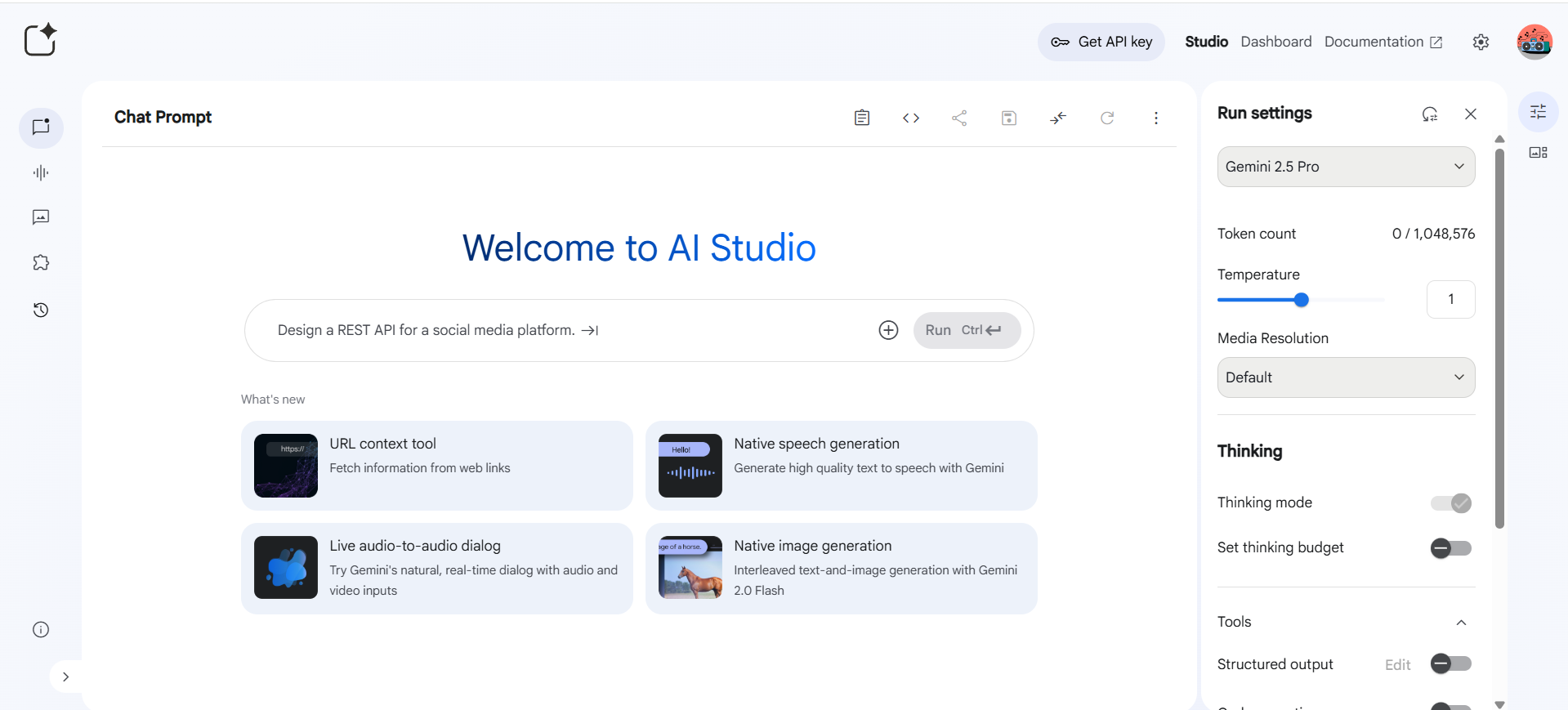
モデルを選択する
ログイン後は、利用したい用途に合わせてモデルを選択します。
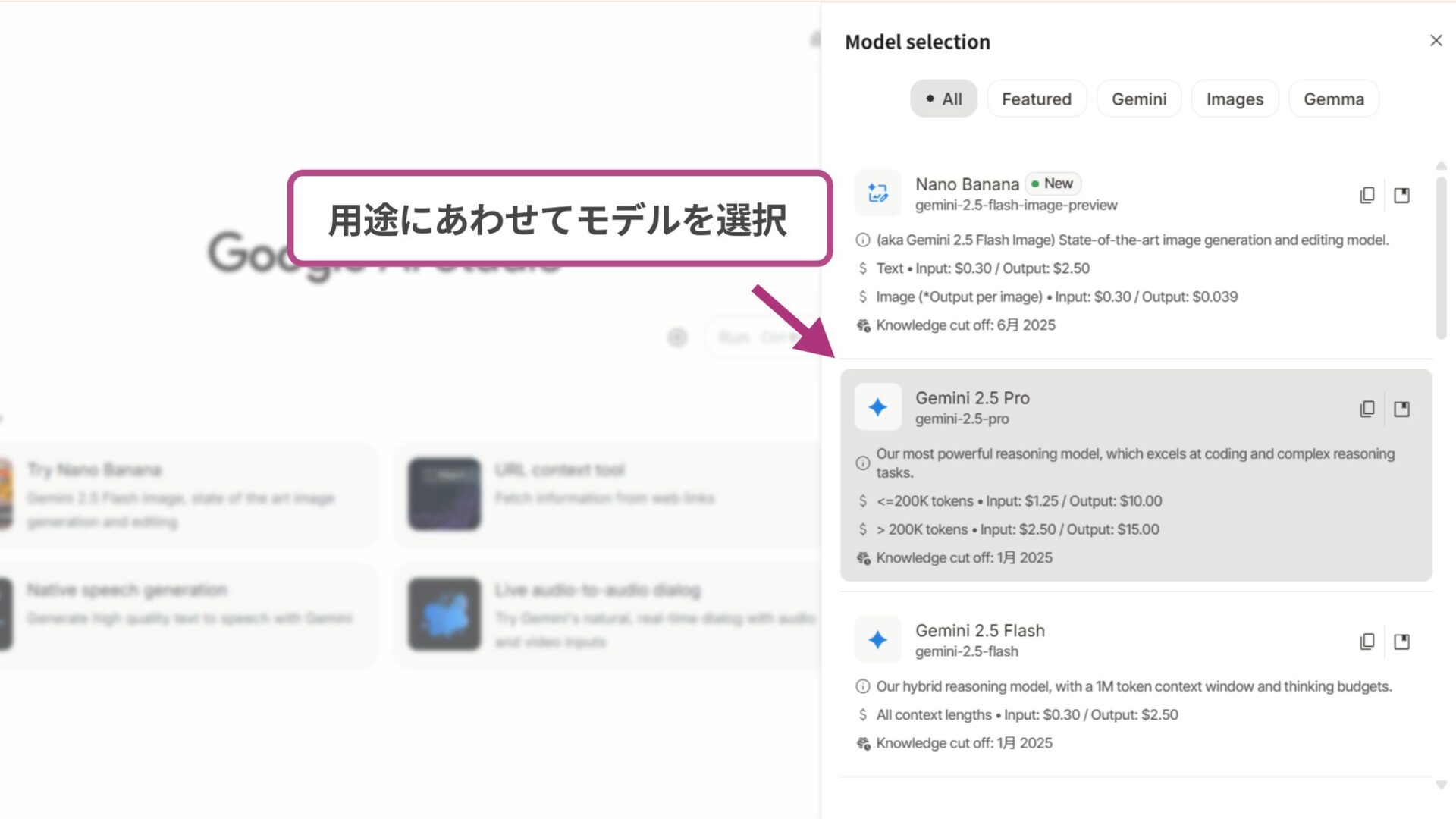
会話や文章作成を行いたい場合は、利用目的に応じて、テキスト生成に適したモデルを選びます。
プロンプトを入力する
モデルを選択したら、中央の入力欄にプロンプトを入力するだけで利用を開始できます。
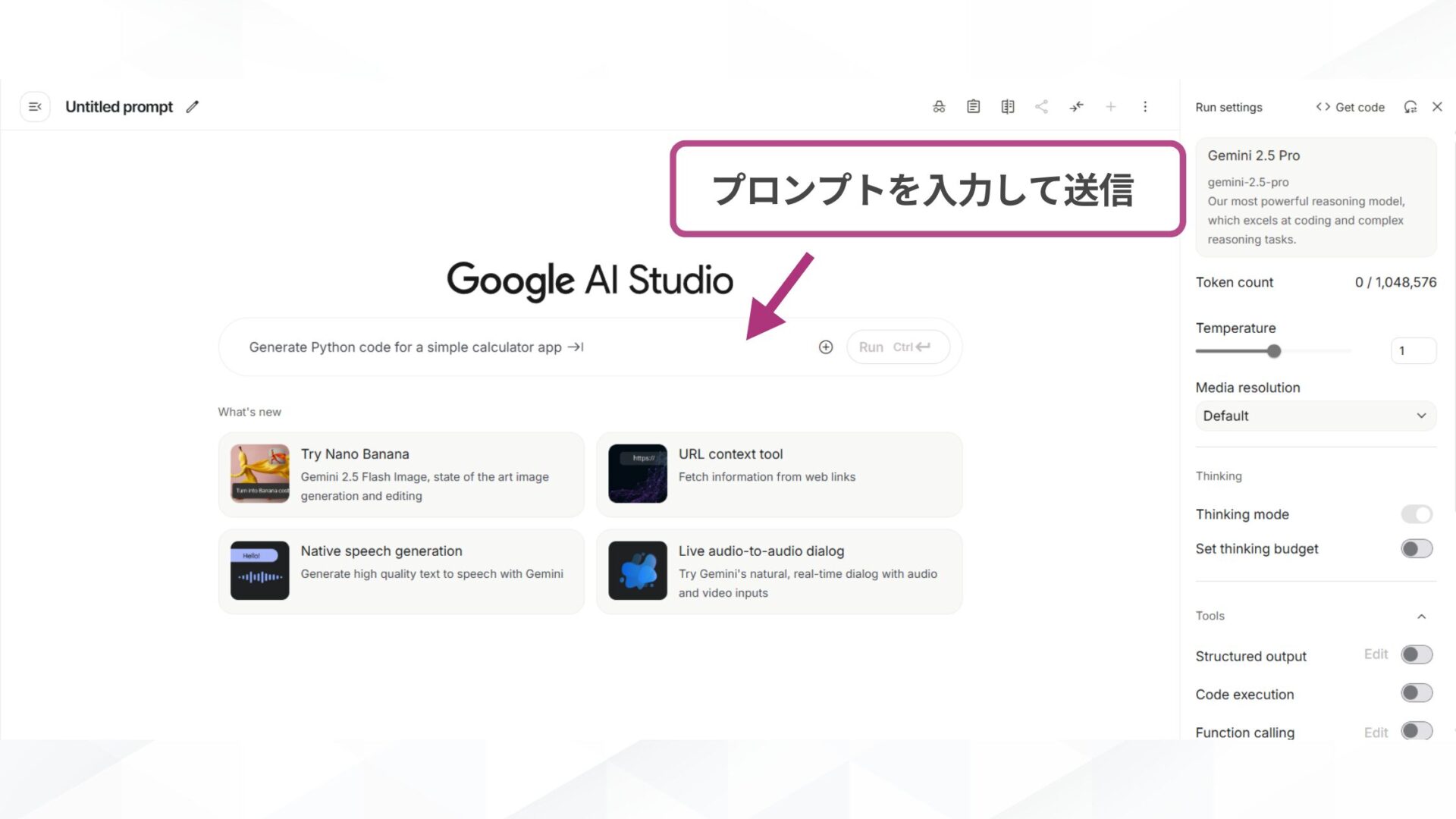
出力結果は必要に応じて修正や追加ができるので、納得のいく回答が得られるまで何度でも試してみてください。
Geminiの使い方
Geminiを使う方法は、以下の3つの手順で始められます。
- Geminiにアクセスする
- モデルを選択する
- プロンプトを入力する
モデルを選択する
ログイン後は、利用したい用途に合わせてモデルを選択します。
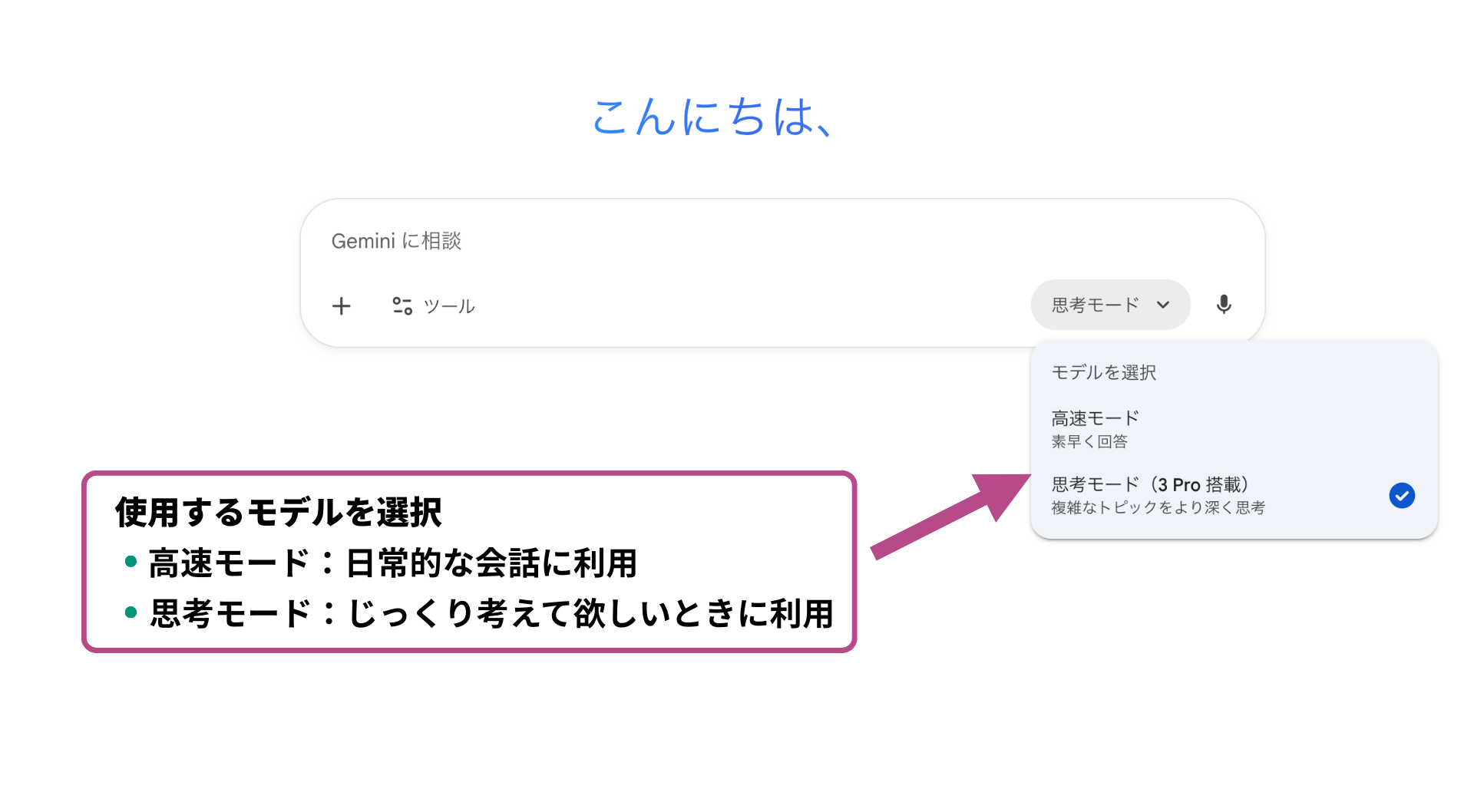
プロンプトを入力する
モデルを選択したら、中央の入力欄にプロンプトを入力するだけで利用を開始できます。
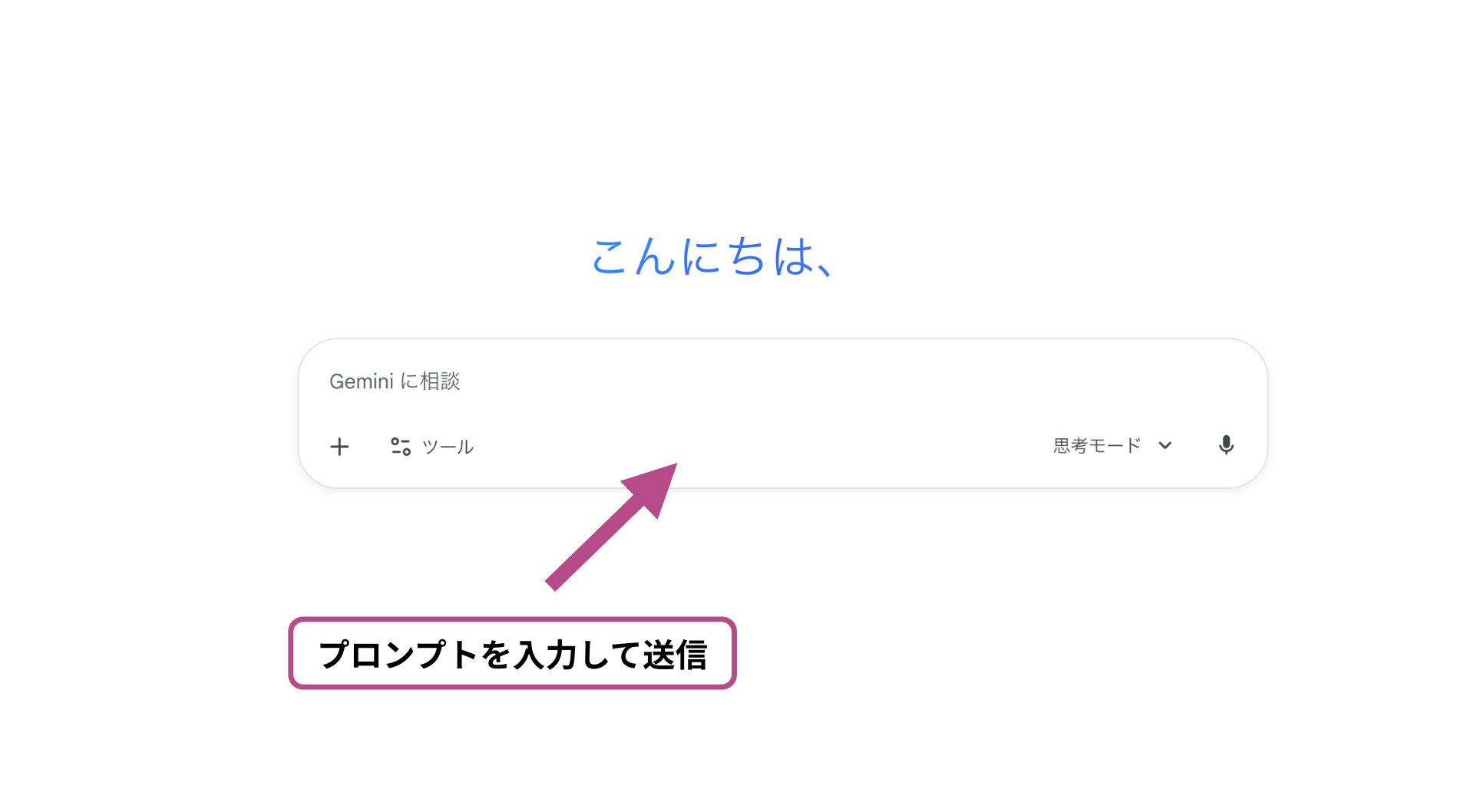
また、「ツール」から動画や画像の生成が可能です。
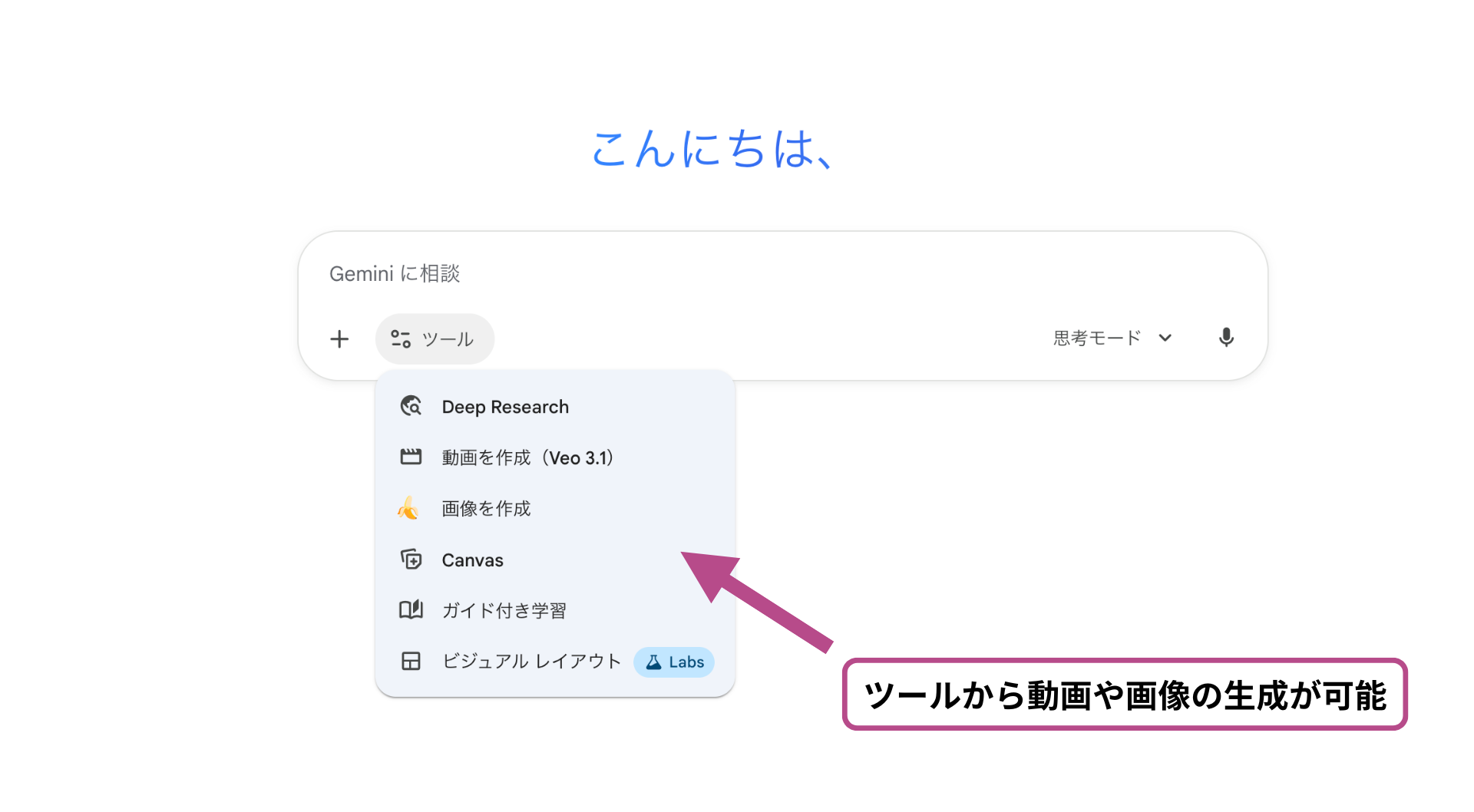
「Geminiでもっと仕事を効率化させたい」「Geminiで具体的にどんなことができるのか知りたい」という方に向けて、この記事では「【2025年最新版】Gemini大全」を用意しています。
この資料では、Geminiの基本的な使い方や今話題のNano Bananaの使い方、Geminiで使える便利機能などを徹底解説しています。
無料で受け取れますが、期間限定で予告なく配布を終了することがありますので、今のうちに受け取ってGeminiをマスターしましょう!
30秒で簡単受取!
無料で今すぐもらうGoogle AI StudioとGeminiの活用方法の違い
ここでは、Google AI StudioとGeminiの活用方法の違いを紹介します。
| Google AI Studio | Gemini |
|---|---|
| 資料整理 | 料理の提案 |
| データ解析 | 旅行の計画 |
| アプリ開発 | 予定管理 |
| 画像・動画生成 | 情報整理 |
それぞれ活用方法が異なるので、用途に合わせて使い分けてみてください。
Google AI Studioの活用方法
Google AI Studioは、Geminiのモデルを簡単に試し、業務やサービスに実装できるように設計されたツールです。
テキストや画像、音声といったデータを扱えるため、単なる文章生成にとどまらず、データの要約や解析、プロンプト設計、サービス開発と幅広く活用できます。
以下に主な活用方法をまとめました。
| 活用シーン | 具体的な使い方 |
|---|---|
| 資料整理 | 手書きメモやPDFをアップロードして要約 |
| データ解析 | 画像や音声ファイルを読み込んで質問 |
| アプリ開発 | オリジナルのチャットボットやAIアプリを試作 |
| 画像・動画生成 | Nano Banana(Pro)・Imagen 4やVeo 3.1を活用して画像・動画コンテンツを生成 |
Google AI Studioは、Geminiを組み込んだ仕組みやサービスを構築したり、大量データを処理したりする開発用途に特化しています。
日常的な業務ではなく、最新のツールを試す場所や簡易的な開発目的におすすめです。
Geminiの活用方法
Geminiは、日常生活から仕事まで幅広い場面で活用できます。
料理や旅行、情報整理、予定管理といった日常的な業務を効率化できるほか、Googleサービスとの連携により、より実用的に使えます。
以下に主な活用方法をまとめました。
| 活用シーン | 具体的な使い方 |
|---|---|
| 料理の提案 | 冷蔵庫の食材を伝えると作れるレシピを提案 |
| 旅行の計画 | 持ち物リスト作成・道案内・ホテル探し |
| 予定管理 | GmailやGoogleカレンダーと連携して要約・整理 |
| 情報整理 | ニュース記事や資料を要約して解説 |
Geminiを活用すれば、日常の小さな不便を解消し、時間や手間を大幅に節約できます。
日常生活でAIを活用したい場合はGeminiをおすすめします。
違いを理解した上でGoogle AI StudioとGeminiを使い分けよう
Google AI StudioとGeminiは、どちらもGoogleの生成AIを活用するためのツールですが、想定している利用シーンや目的が異なります。
Google AI Studioは開発者や研究者向けに設計されており、Geminiを使ったアプリやサービスの試作や検証、大規模データの処理といった開発向けです。
一方でGeminiは日常業務で活用でき、料理や旅行、予定管理、情報整理など日常生活や仕事を効率化するために気軽に利用できます。
Geminiは無料で使えるため、まずは日常の中でGeminiを試してみるのがおすすめです。
本記事を参考に、違いを理解した上でGoogle AI StudioとGeminiを上手に使い分けてみてください。
「Geminiでもっと仕事を効率化させたい」「Geminiで具体的にどんなことができるのか知りたい」という方に向けて、この記事では「【2025年最新版】Gemini大全」を用意しています。
この資料では、Geminiの基本的な使い方や今話題のNano Bananaの使い方、Geminiで使える便利機能などを徹底解説しています。
無料で受け取れますが、期間限定で予告なく配布を終了することがありますので、今のうちに受け取ってGeminiをマスターしましょう!
30秒で簡単受取!
無料で今すぐもらう執筆者

西啓汰
大学での学びと並行して活動するフリーランスのSEO/Webライター。
研究テーマは「Music to Video」。音楽の歌詞や曲調を分析し、自動で映像を生成する仕組みの開発中。
生成AIツールを実際に触れ、体験を通じて得た知見を活かし、価値を届けるライティングを実践。
趣味は野球観戦とラジオ聴取。



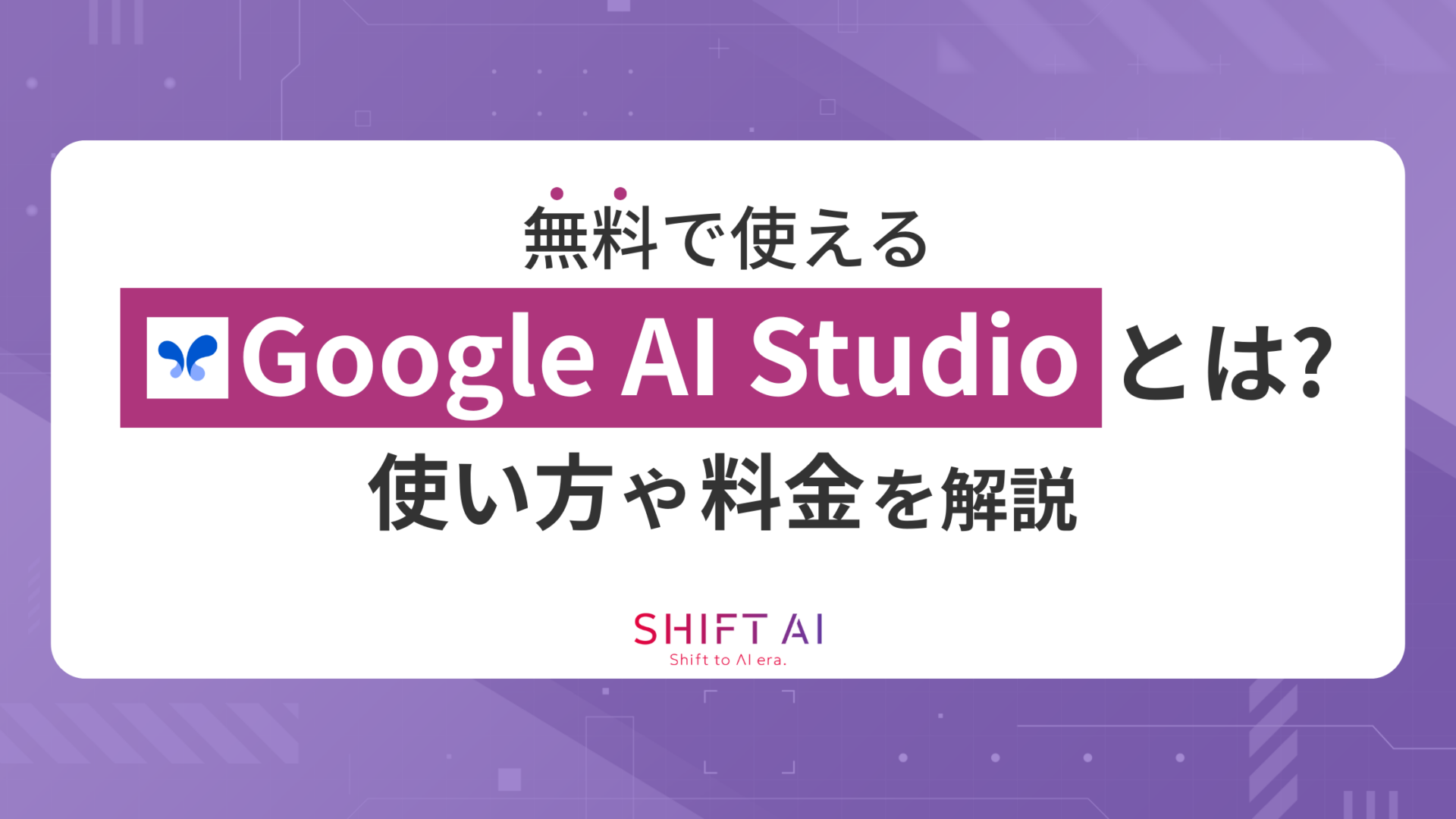

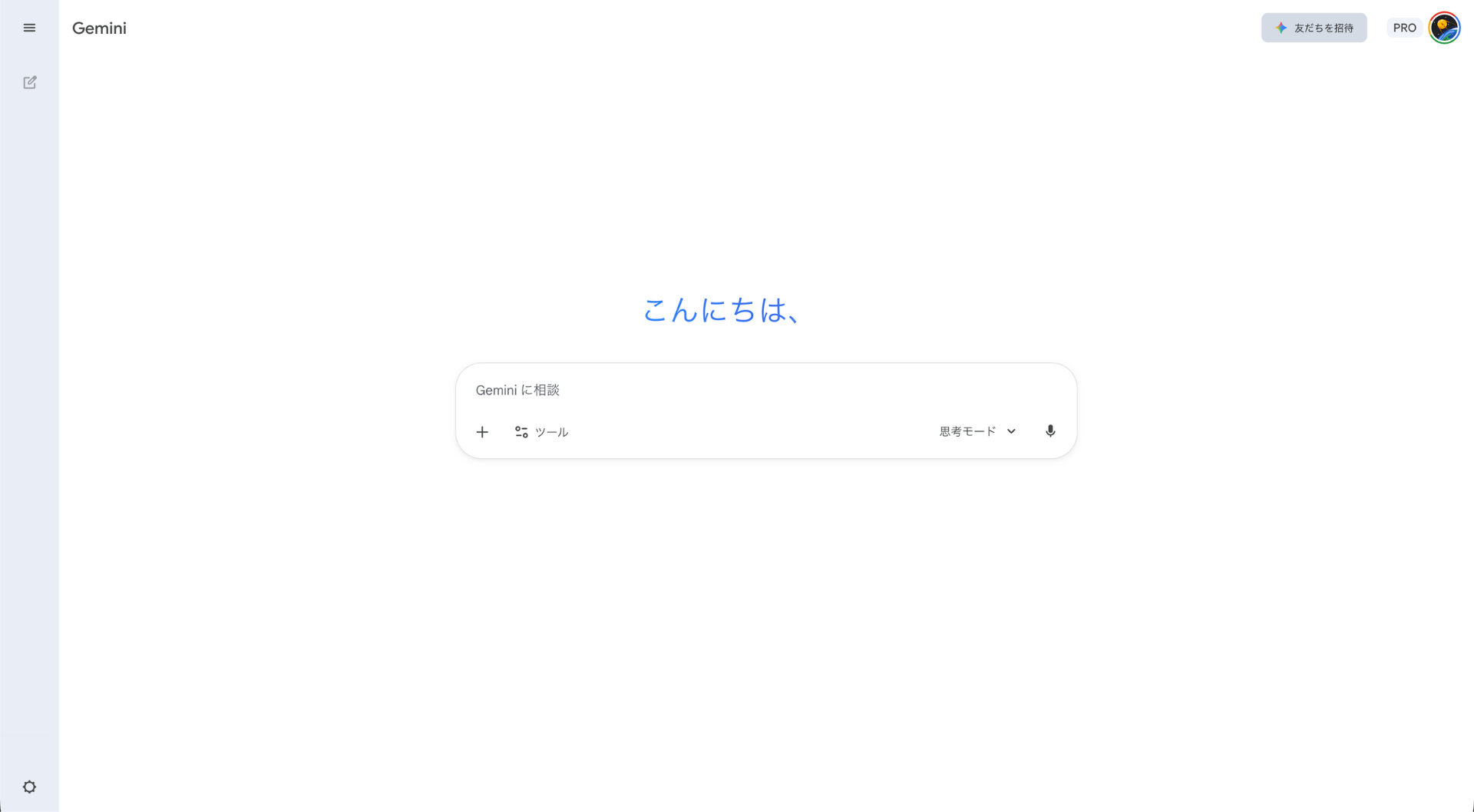









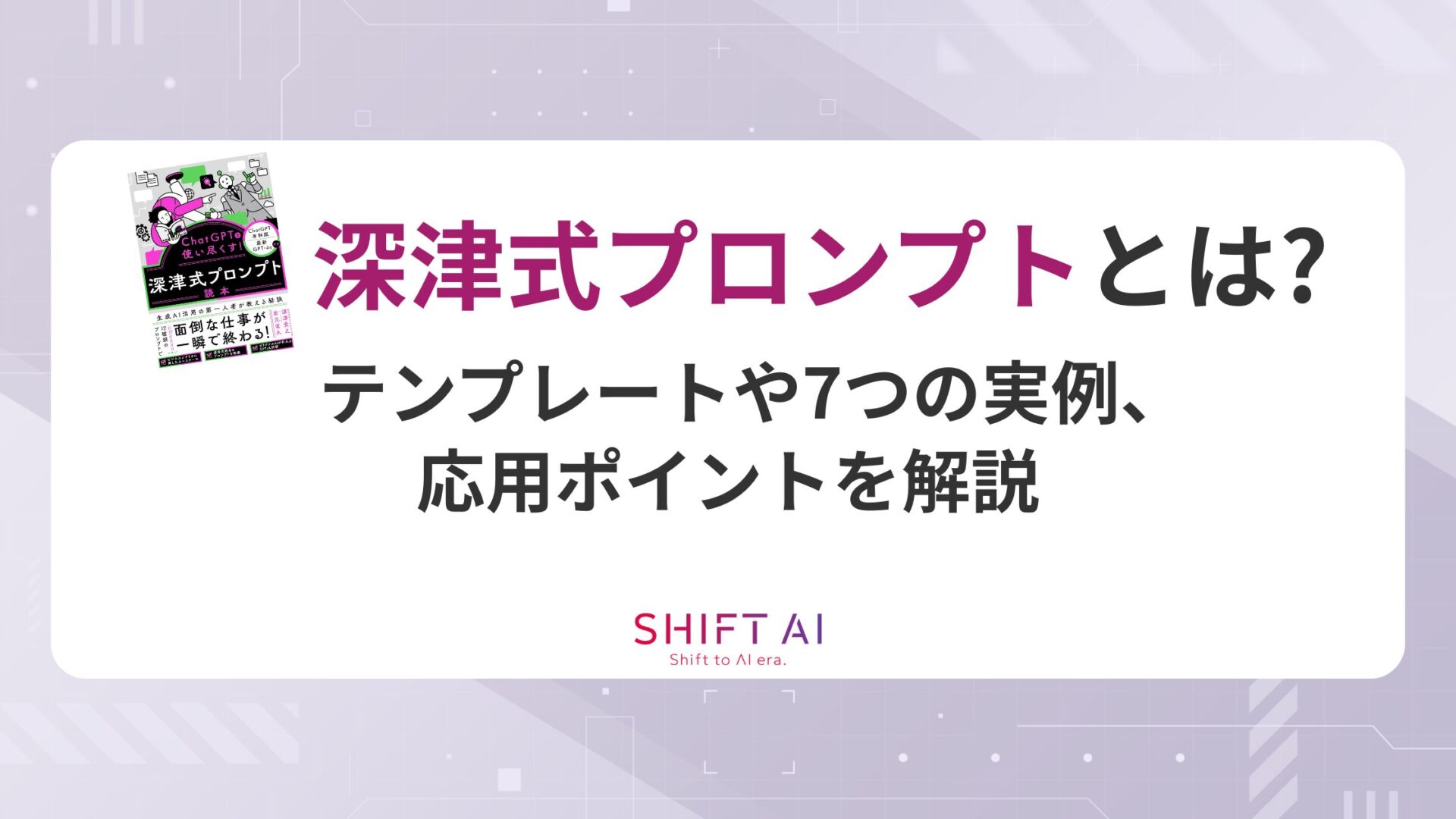


30秒で簡単受取!
無料で今すぐもらう